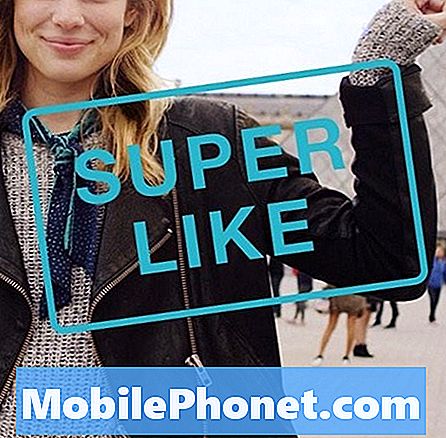Indhold
- Sådan fejlfindes note 9 med "Fejl ved hentning af oplysninger fra server [RPC: S-7: AEC-0]" -problem
Når "Fejl ved hentning af oplysninger fra serveren [RPC: S-7: AEC-0]" vises på din Samsung Galaxy Note 9, betyder det, at din telefon stødte på nogle problemer, mens du forsøgte at downloade eller opdatere applikationer fra Google Play Butik. Det er tilsyneladende et serverproblem, og inden du gør noget for at prøve at løse problemet, skal du prøve at vente på det først, fordi serverfejl løses inden for et spørgsmål eller minutter. I betragtning af at det er Google-servere, vi taler om, kan du forvente en hurtig løsning på problemet.
Der er dog tidspunkter, hvor du skal gøre noget for at løse problemet, og det er formålet med dette indlæg. Jeg vil dele med dig den løsning, vi har brugt til at løse dette specifikke problem. Så hvis du er en af ejerne af Galaxy Note 9 og i øjeblikket har problemer med at downloade eller opdatere applikationer på grund af denne fejl, skal du fortsætte med at læse, da dette indlæg muligvis kan hjælpe dig på en eller anden måde.
Før noget andet, hvis du har andre problemer med din enhed, kan du prøve at gennemse vores fejlfindingsside, da vi allerede har behandlet flere problemer med denne enhed. Odds er, at vi allerede har offentliggjort et indlæg, der tackler lignende problemer. Prøv at finde problemer, der har lignende symptomer med det, du har i øjeblikket, og du er velkommen til at bruge de løsninger, vi har foreslået. Hvis de ikke fungerer for dig, eller hvis du stadig har brug for vores hjælp, skal du udfylde vores spørgeskema og trykke på Send for at kontakte os.
Sådan fejlfindes note 9 med "Fejl ved hentning af oplysninger fra server [RPC: S-7: AEC-0]" -problem
Baseret på min erfaring er denne slags problemer ikke rigtig så alvorlige. Det meste af tiden kan det løses, uden at du gør noget, så du skal bare vente på det og stole på Google i at rette deres servere. Men hvis fejlen varer i mere end en time, så er her de ting, du skal gøre ...
- Slet din Google-konto, og synkroniser den igen. Selv om det kun er et serverproblem, er der tidspunkter, hvor det også handler om din Google-konto. Synkronisering er alt, når det kommer til at downloade og uploade data. Vi ved ikke helt sikkert, hvad problemet er, det er bedre bare at fjerne din Google-konto og derefter konfigurere den igen. Gå til Indstillinger > Konti og derefter slette din Google-konto. Genstart din telefon efter at have gjort det, og opret derefter din konto igen. Oftere end ikke vil dette løse problemet, så det skal være den første ting, du skal gøre, hvis problemet ikke er løst efter en time eller to.
- Nulstil Google Play-tjenester. Nogle ejere sagde, at det er Google Services Framework, der skal nulstilles, når dette problem opstår, men jeg anbefaler at rydde cachen og dataene i Google Play Services. Dette opdaterer alle de tjenester, der er nødvendige for at synkronisere din konto med alle Play-tjenesterne. Se trinvise instruktioner nedenfor om, hvordan du nulstiller Play Services på din Galaxy Note 9.
- Udfør Master Reset. Hvis alt andet fejler, skal du nulstille din Galaxy Note 9, da dette problem vedrører Play Services, som er blandt de kernetjenester, der kører i baggrunden. Så sikkerhedskopier dine vigtige filer og data, og nulstil derefter din telefon. Efter nulstillingen skal du konfigurere din enhed og bruge den samme Google-konto, der blev oprettet før nulstillingen. Se instruktionerne nedenfor for at vide, hvordan du udfører master-nulstilling på din enhed.
Dette er de trinvise instruktioner om, hvordan du udfører de procedurer, jeg nævnte ovenfor ...
Sådan nulstilles Google Play-tjenester
- Stryg opad på et tomt sted på startskærmen for at åbne Apps bakke.
- Tryk på Indstillinger > Apps.
- Tryk på for at få vist forudinstallerede apps Menu > Vis systemapps.
- Find og tryk på Google Play-tjenester.
- Tryk på Opbevaring > KLAR CACHE > SLET DATA > SLET.
Sådan udføres Master Reset på Galaxy Note 9
- Sikkerhedskopier data i den interne hukommelse. Hvis du har logget på en Samsung-konto på enheden, har du aktiveret tyverisikring og har brug for dine Samsung-legitimationsoplysninger for at afslutte master-nulstillingen.
- Sluk enheden.
- Tryk på og hold nede Lydstyrke op nøgle og Bixby og tryk derefter på Strøm nøgle.
- Når det grønne Android-logo vises, skal du slippe alle nøgler ('Installation af systemopdatering' vises i cirka 30 - 60 sekunder, inden indstillingerne for Android-systemgendannelsesmenuen vises).
- Tryk på Skrue ned for lyden tast flere gange for at fremhæve 'slet data / fabriksnulstilling'.
- Trykke Strøm for at vælge.
- Tryk på Skrue ned for lyden tasten indtil 'Ja - slet alle brugerdata' er fremhævet.
- Trykke Strøm for at vælge og starte master reset.
- Når master-nulstillingen er afsluttet, er 'Genstart system nu' fremhævet.
- Tryk på Tænd / sluk-knap for at genstarte enheden.
Jeg håber, at denne vejledning har hjulpet dig på en eller anden måde. Hjælp os med at sprede budskabet ved at dele dette indlæg til dine venner eller folk, der muligvis også har lignende problemer. Tak for læsningen!
RELEVANTE INDLÆG:
- Sådan løses Samsung Galaxy Note 9 Iris-scanneren stoppet med at fungere
- Sådan løses Samsung Galaxy Note 9-skærmflimrende efter drop
- Sådan repareres Samsung Galaxy Note 9, der ikke genkender micro SD-kort
- Sådan repareres Samsung Galaxy Note 9 forsinket berøringsskærmsrespons
- Sådan løses Samsung Galaxy Note 9, der ikke får besked om sms-beskeder
- Sådan løses Galaxy Note 9 “Desværre er processen com.android.phone stoppet”
Forbind dig med os
Vi er altid åbne for dine problemer, spørgsmål og forslag, så er du velkommen til at kontakte os ved at udfylde denne formular. Dette er en gratis service, vi tilbyder, og vi opkræver ikke en krone for det. Men bemærk venligst, at vi modtager hundredvis af e-mails hver dag, og det er umuligt for os at svare på hver enkelt af dem. Men vær sikker på at vi læser hver besked, vi modtager. For dem, som vi har hjulpet, bedes du sprede budskabet ved at dele vores indlæg til dine venner eller ved bare at like vores Facebook- og Google+ side eller følg os på Twitter.